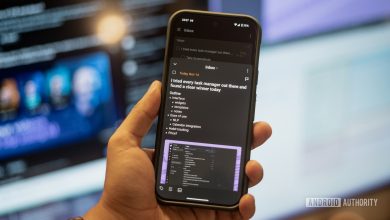هذه هي ميزات الإنتاجية الخمسة المفضلة لدي في Android


ج. سكوت براون / هيئة أندرويد
كمراجع للهواتف الذكية، فإن جزءًا كبيرًا من يومي يتضمن التواجد على هاتفي. ففي النهاية، كيف يمكنني أن أجد ما أحبه وما لا يعجبني في الثامن أو التاسع؟ هاتف أندرويد ذو ميزانية محدودة من السنة دون استخدامه بنشاط؟ المشكلة الوحيدة هي أنه في النهاية، يجب أن أتذكر ترك هاتفي جانبًا والكتابة عنه – في بعض الأحيان يكون القول أسهل من الفعل. لحسن الحظ، على الرغم من ذلك، فإن Android مليء بميزات الإنتاجية التي تساعدني على العودة مرة أخرى، وإليك بعضًا من الميزات المفضلة لدي.
يجب أن أبدأ بوضع التركيز
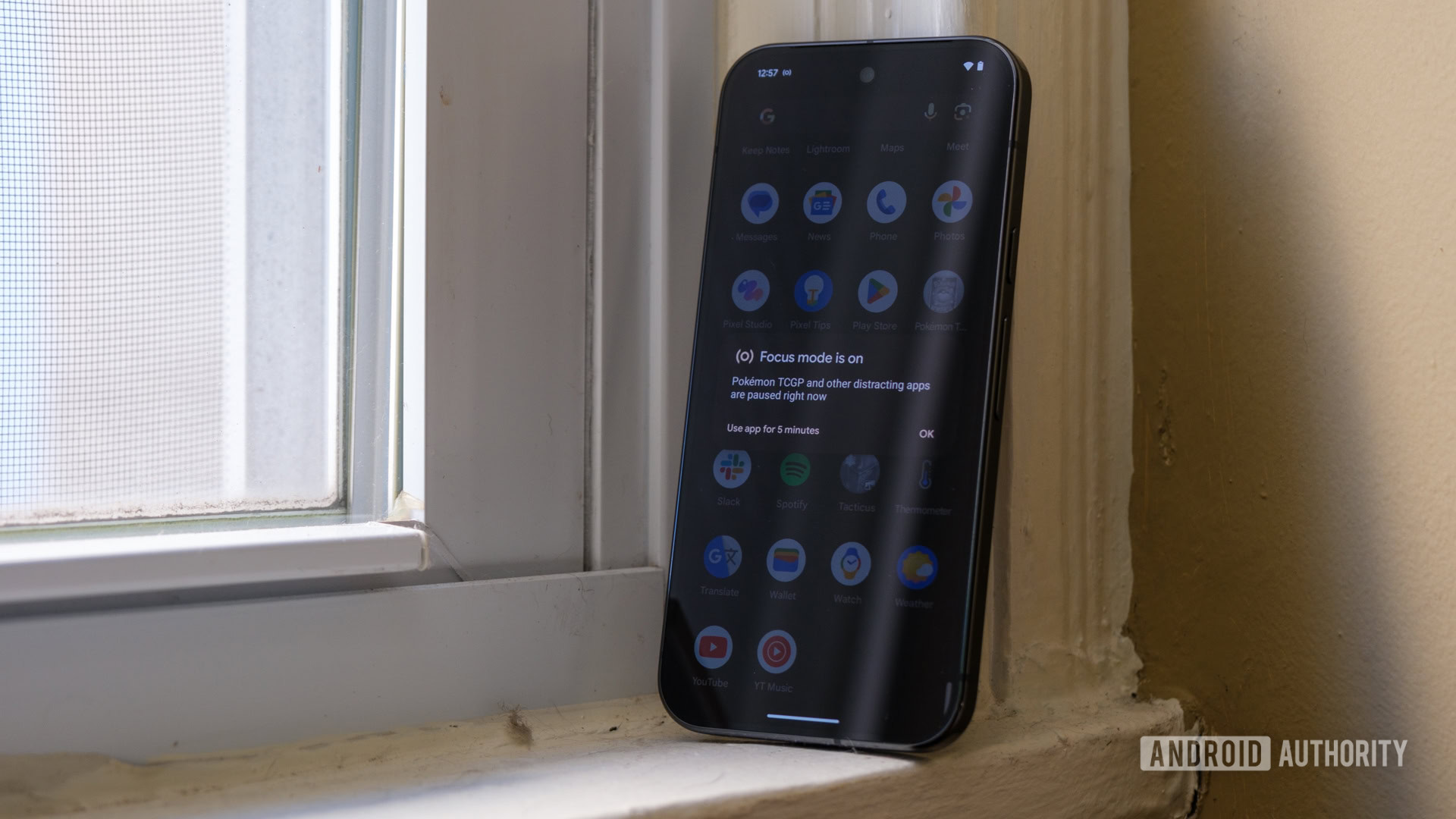
ريان هينز / هيئة أندرويد
لا يوجد مكان أفضل للبدء به أثناء محاولة تحقيق الإنتاجية باستخدام هاتفي الذي يعمل بنظام التشغيل Android من وضع Focus. إنها ليست ميزة إنتاجية جديدة – فهي موجودة منذ عام 2019 تقريبًا – ولكنها ميزة موثوقة بشكل لا يصدق. يعد وضع التركيز أيضًا أمرًا مباشرًا بقدر ما يمكن أن تكون عليه الميزة، حيث يتم تكليفه بإيقاف بعض تطبيقاتك الأكثر تشتيتًا مؤقتًا وإسكات إشعاراتها.
بالنسبة لي، هذا يعني عادةً إضافة الألعاب التي أستخدمها بشكل موثوق إلى منطقة حظر الطيران في وضع التركيز، والتي تظهرها باللون الرمادي في درج التطبيقات الخاص بي وتعطيني نافذة منبثقة كلما حاولت فتحها. ولسوء الحظ، سأعترف بأنني سقطت في أعماقي بوكيمون TCG الجيب حفرة الأرانب، مما يعني أنني سأدخل إلى اللعبة وأحاول فتح أكبر عدد ممكن من الحزم المجانية بقدر ما يسمح لي اليوم على أمل إكمال مجموعة أخرى. إنه أمر رائع للتباهي أمام أبناء عمومتي الصغار خلال العطلات، ولكنه أقل فائدة بكثير عندما يكون لدي قائمة مهام لا أستطيع تحمل تكاليف تأجيلها.
إليك كيفية إعداد وضع التركيز لنفسك:
- افتح إعدادات برنامج.
- قم بالتمرير لأسفل إلى الرفاهية الرقمية والرقابة الأبوية.
- يختار وضع التركيز تحت عنوان طرق قطع الاتصال.
- حدد التطبيقات التي تريد إيقافها مؤقتًا.
- يضعط تشغيل الآن لتنشيط وضع التركيز.
عندما تقرر أنك حصلت على ما يكفي من التركيز وحصلت على قسط من الراحة، اسحب مركز الإشعارات للأسفل وابحث عن النافذة المنبثقة لوضع التركيز.
يبقيني تقسيم الشاشة على اطلاع برسائل Slack
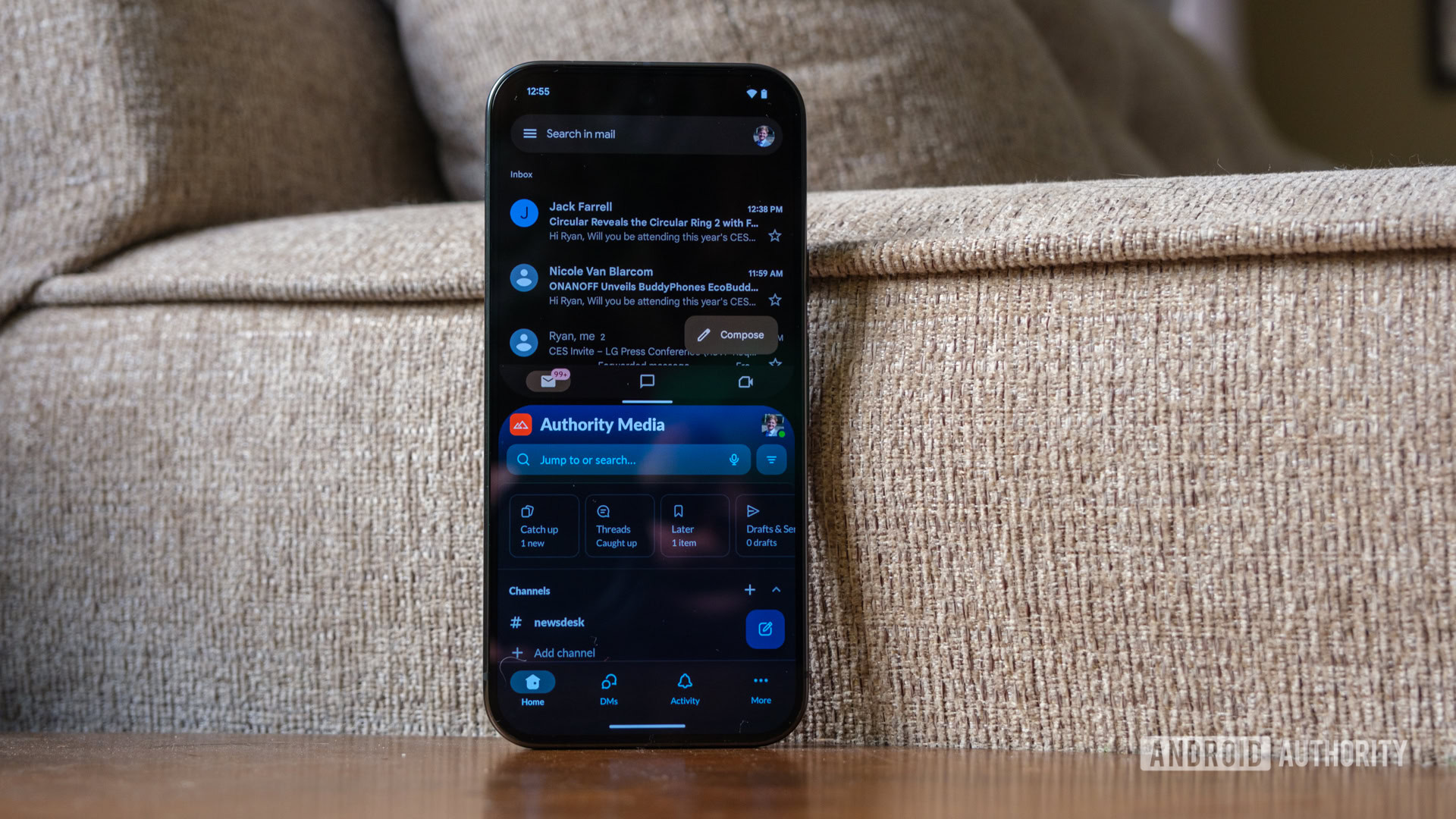
ريان هينز / هيئة أندرويد
بينما أستخدم وضع التركيز في المقام الأول للحفاظ على تركيزي على مهمة واحدة في كل مرة، فإن دعم تقسيم الشاشة في Android يكون مفيدًا عند القيام بمهام متعددة. نظرًا لأن مراجعة الهاتف غالبًا ما تتضمن قضاء بعض الوقت بعيدًا عن مكتبي لاختبار الكاميرا، فغالبًا ما أجد نفسي أحاول الرد على رسائل البريد الإلكتروني أثناء التصوير الركود رسائل ذهابًا وإيابًا مع الزملاء. في بعض الأحيان، أضطر إلى سحب أجزاء من رسائل البريد الإلكتروني هذه وإرسالها عبر Slack للتأكد من حصول الأحداث الإخبارية على التغطية المناسبة.
عندما يحدث ذلك، يكون لدي خياران أساسيان: إما حفظ البريد الإلكتروني والانتقال إلى واجهة Slack بملء الشاشة لكتابة رسالة قبل أن أنساها، أو الانتقال إلى وضع تقسيم الشاشة حتى أتمكن من القراءة والكتابة في نفس الوقت. ذاكرتي الفوتوغرافية ليست جيدة تمامًا، لذلك أختار تقسيم الشاشة في كل مرة تقريبًا. يعد الوصول إليه عبر الهاتف أصعب قليلاً من الوصول إليه عبر الكمبيوتر اللوحي، لكن الإعداد لا يزال بسيطًا جدًا. إليك ما يجب فعله:
- افتح تطبيقك الأول في وضع ملء الشاشة.
- اسحب لأعلى من الحافة السفلية لشاشتك للوصول التطبيقات الحديثة.
- اضغط على أيقونة التطبيق في الجزء العلوي من شاشتك.
- يختار تقسيم الشاشة في التطبيق الأول الذي تريد استخدامه.
- اختر تطبيقًا ثانيًا لإكمال الاقتران.
ومن هناك، يمكنك التعامل مع التطبيقين كتطبيق واحد حديث، والرجوع مرة أخرى إلى الاقتران في أي وقت حتى تخرج منه. بالإضافة إلى ذلك، يمكنك فقط استخدام وضع تقسيم الشاشة بنصفين متساويين، لذلك سيتعين عليك التفكير مليًا في التطبيق الذي تحتاجه في الجزء العلوي والسفلي من شاشتك.
أستخدم Quick Share، ولكن مع نفسي فقط
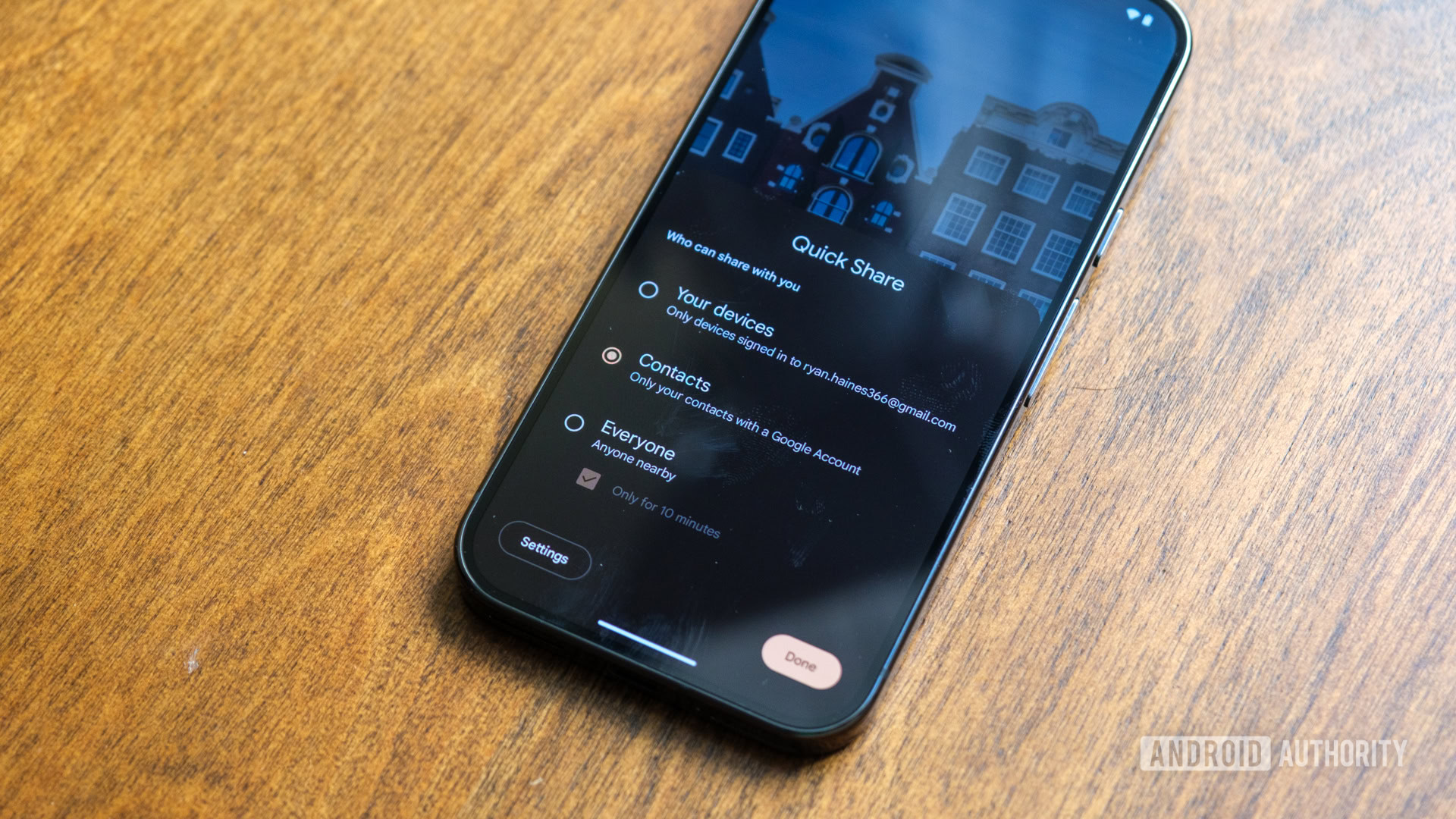
ريان هينز / هيئة أندرويد
التالي هو إجابة Android على AirDrop: مشاركة سريعة. كانت ميزة إنتاجية Android هذه تسمى “المشاركة القريبة”، لكن الغرض منها يظل كما هو – فهي طريقة سهلة لإرسال الملفات ذهابًا وإيابًا بين هواتف Android وأجهزة Chromebook وبعض أجهزة الكمبيوتر المحمولة التي تعمل بنظام Windows. وأفضل ما في الأمر هو أن هذا الدعم عبر الأنظمة الأساسية يمنح Quick Share ميزة على AirDrop الخاصة بشركة Apple فقط.
من المثير للدهشة أنني أستخدم المشاركة السريعة بشكل مختلف كثيرًا عما استخدمته ايردروب. بدلاً من إرسال الصور ذهابًا وإيابًا بين الأصدقاء، وجدت أن المشاركة السريعة هي أسرع طريقة للحصول على نتائج اختبار استنزاف البطارية من هاتفي لهذا الأسبوع إلى جهاز Lenovo ThinkPad X1 الموثوق به. من هناك، ما عليك سوى القفز والتخطي والقفز لتحميلها إلى قاعدة البيانات الشاملة الخاصة بنا لمقارنة قوة أحدث هاتف Motorola Moto G بتلك الموجودة في أحدث هاتف Nothing Phone.
ومع ذلك، إذا كنت تعتمد بشكل كبير على المشاركة السريعة، فيجب عليك التحقق مرة أخرى من إعدادات المشاركة الخاصة بك. يمكنك أن تجعل نفسك مرئيًا فقط لأجهزتك أو جهات الاتصال الخاصة بك أو لأي شخص قريب منك لفترة زمنية محددة، ولكل منها فوائده. لقد أبقيت نفسي إلى حد كبير على أجهزتي الخاصة لأغراض تتعلق بالسلامة، ولكن المشاركة بين جهات الاتصال تساعدني عندما أكون في المنزل لالتقاط صور عائلية في أيام العطلات.
يوفر لي الوضع بيد واحدة الوقت أثناء التنقل
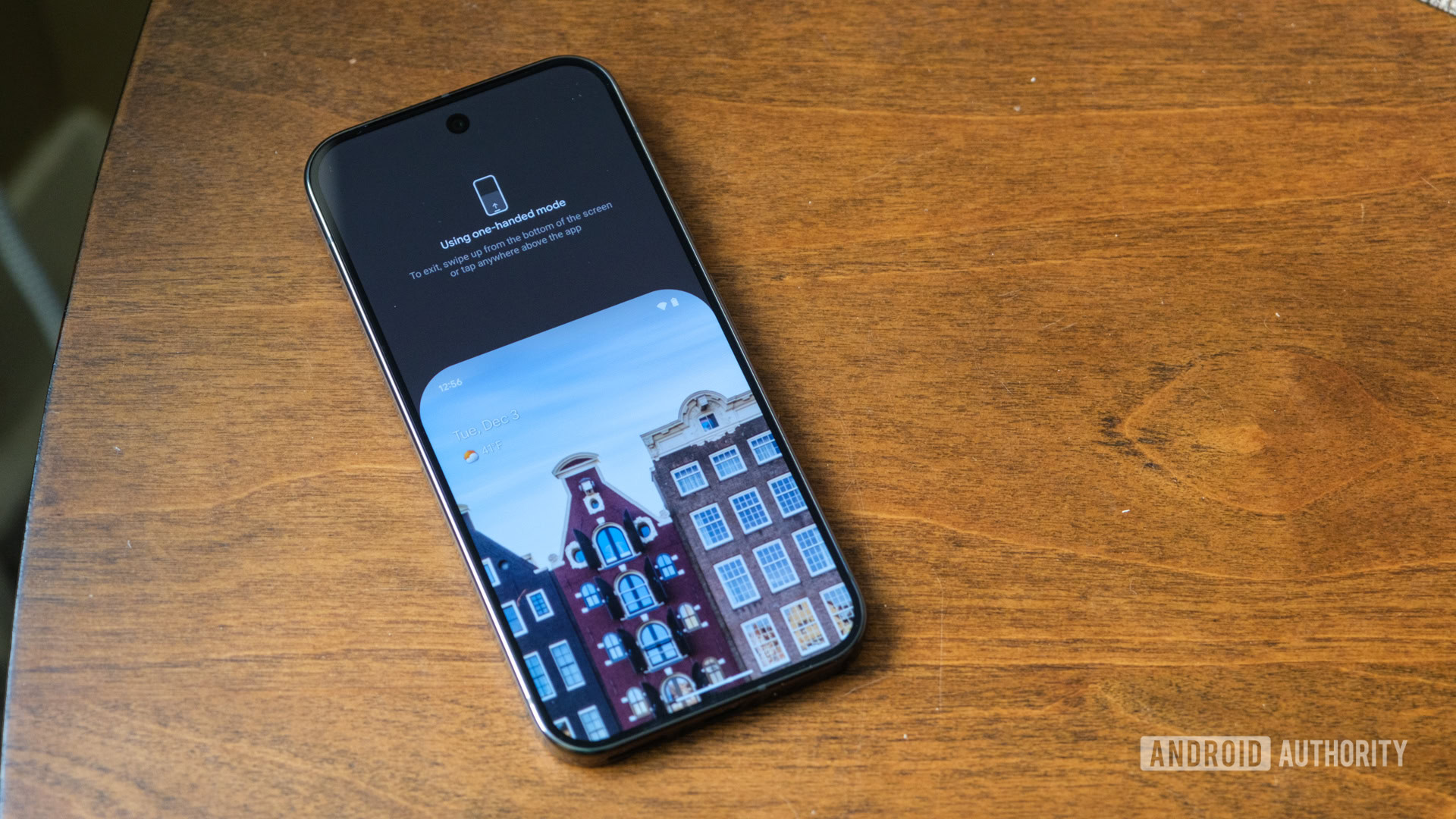
ريان هينز / هيئة أندرويد
بالنسبة لي، يقع وضع اليد الواحدة في نفس فئة توفير الوقت مثل وضع تقسيم الشاشة – فالأمر كله يتعلق بجعل الهاتف الكبير أسهل في الاستخدام عندما أكون بعيدًا عن مكتبي. نحن في مرحلة تحتوي فيها العديد من هواتف Android التي أستخدمها على مدار العام على شاشات أكبر من 6.5 بوصة، وهو ببساطة أكبر من أن أتمكن من مد يدي عبره. لذلك، عندما أكون بالخارج وأحتاج إلى إحضار شيء مثل قائمة الهامبرغر أو الدردشة في الجزء العلوي من Slack في متناول يدي، أصبح وضع اليد الواحدة طبيعة ثانية.
بصراحة، إذا لم تكن قد استخدمت وضع اليد الواحدة على هاتف Android الخاص بك حتى الآن، فأنا منبهر. يمكن للتمرير السريع لأسفل من لوحة الإيماءات الموجودة أسفل شاشتك أن يجعل أعلى أجزاء شاشتك في متناول اليد، وهو ما يعد منقذًا للحياة بالنسبة لي. إنها إيماءة سهلة الاستخدام، ولكن ليس من السهل تنشيطها مثل إيماءة Apple Type to Siri، والتي أتعثر فيها باستمرار عن طريق الصدفة.
عند الانتهاء من استخدام الوضع بيد واحدة، اسحب للخلف على لوحة الإيماءات لاستعادة تخطيطك الأصلي.
والمثير للدهشة أنني بدأت أحب الجوزاء أيضًا
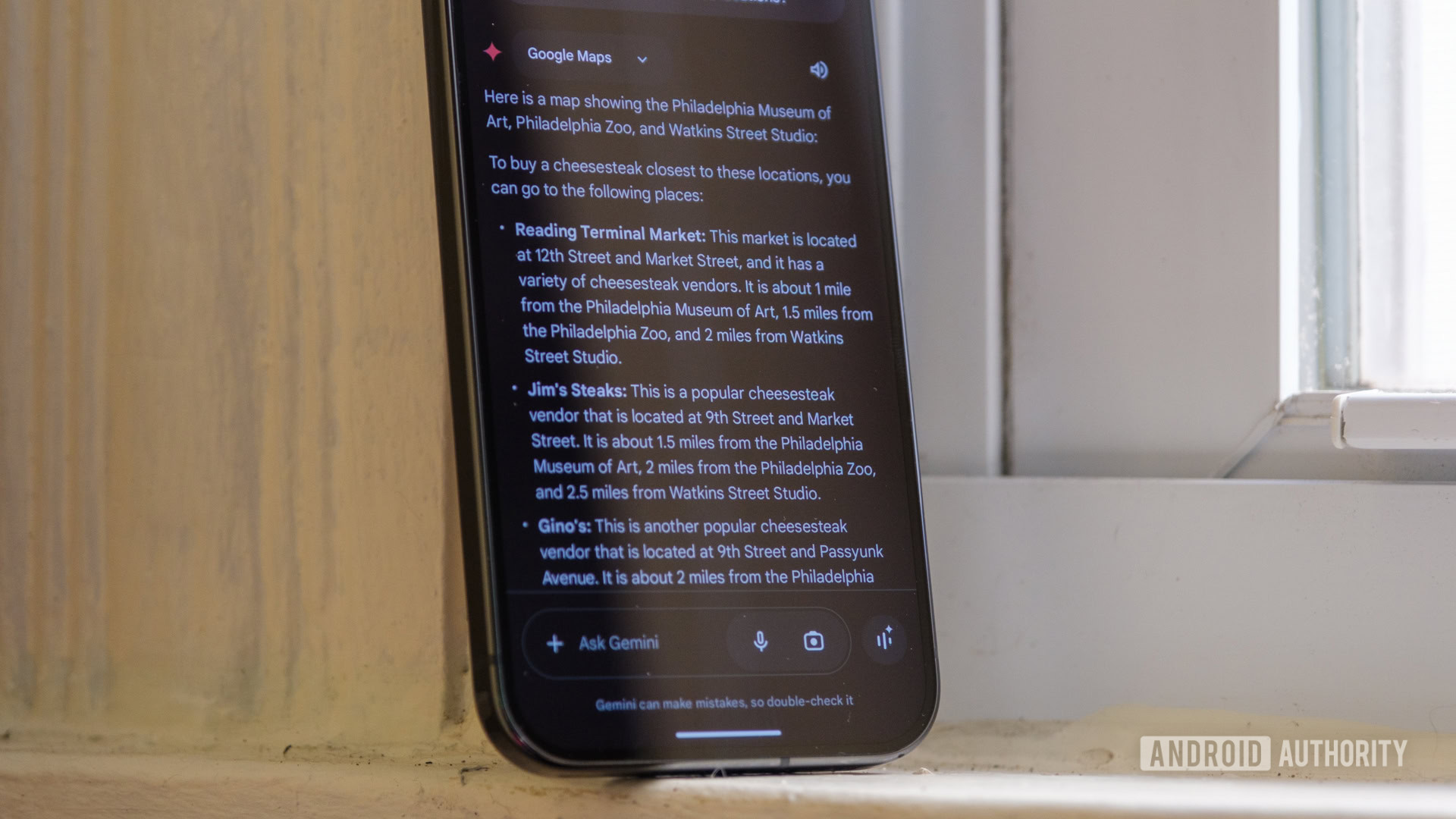
ريان هينز / هيئة أندرويد
آخر ميزة إنتاجية لنظام Android وجدت طريقها إلى قلبي هي ميزة غير متوقعة – أستخدمها تَوأَم أكثر مما كنت أتوقع. ونعم، هذا قد يجعل الأمر يبدو وكأنني أستخدم أدوات الكتابة من Google لتوفير الوقت خلال اليوم، ولكن الأمر عكس ذلك. باعتباري كاتبًا، لا أريد أن أكون جزءًا من الجوزاء عندما يتعلق الأمر بإعداد رسائل البريد الإلكتروني أو النصوص أو الأفكار لفقرات ضمن مقالاتي – والمعروفة أيضًا بأجزاء وظيفتي التي أحبها أكثر.
بدلاً من ذلك، بدأت بتوظيف برج الجوزاء في حياتي الشخصية لمنح نفسي المزيد من وقت الفراغ في نهاية اليوم. على الرغم من أنني أحب عمومًا إجراء البحث والتخطيط الخاص بي عندما يتعلق الأمر بالسفر، إلا أنني وجدت أن برج الجوزاء جيد جدًا في تغطية الخطوط العريضة.
أنا لا أحب برج الجوزاء للعمل، لكنه يوفر لي الكثير من الوقت عند التخطيط لعطلة نهاية الأسبوع.
لذلك، عندما كنت أستعد للمشاركة في ماراثون فيلادلفيا قبل بضعة أسابيع، طلبت من جيميني بعض المساعدة بشأن ما كان يحدث في المدينة في نهاية هذا الأسبوع. لقد عادت بقائمة صغيرة لطيفة، والتي يمكنني التحقق منها ومعرفة مدى قرب الأحداث المختلفة من المكان الذي كنت أقيم فيه. أخيرًا، استغرق الأمر حوالي 45 دقيقة حتى أتمكن من التخطيط ووضع خطة لعطلة نهاية الأسبوع، في حين أن القيام بذلك يدويًا كان من شأنه أن يبقيني مشتتًا لجزء من يوم العمل ثم يلتهم المزيد من الوقت بمجرد انتهائي في المساء.
إذا لم يكن هناك شيء آخر، فإن برج الجوزاء يعد بمثابة تذكير رائع بأن الإنتاجية هي أكثر من مجرد مساعدتك في إنجاز العمل. من الضروري أن تسمح لك بالاستمتاع ببقية حياتك أيضًا – خاصةً عندما تكون متألمًا للغاية لدرجة أنك بالكاد تستطيع أن تتعثر في طريقك حول فيلادلفيا أثناء البحث عن البوابة في Love Park.
أنا متأكد من أن هناك المزيد من ميزات إنتاجية Android التي لم أفكر مطلقًا في استخدامها، ولكن هذه هي المفضلة لدي. لا تتردد في ترك القليل من الأشياء الخاصة بك أدناه والتحقق من أحدث الأسعار على Pixel 9 Pro في حال كنت ترغب في الحصول على القليل من الجوزاء لنفسك.